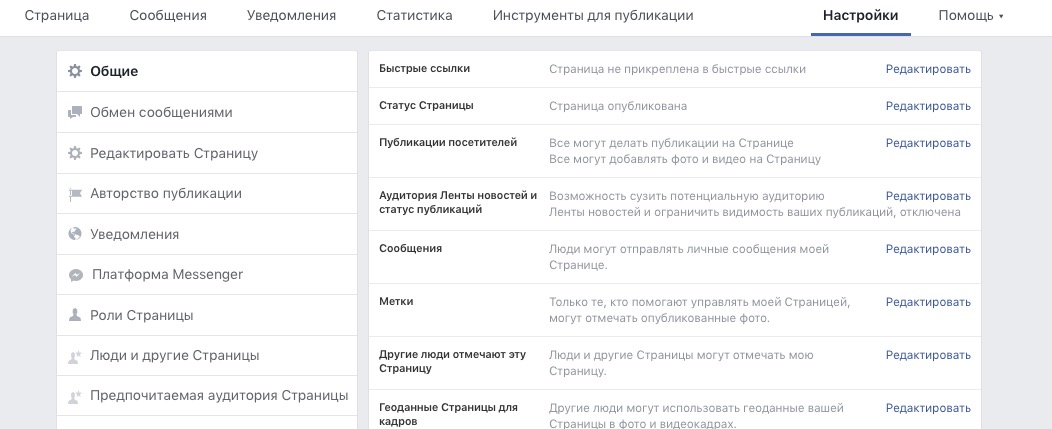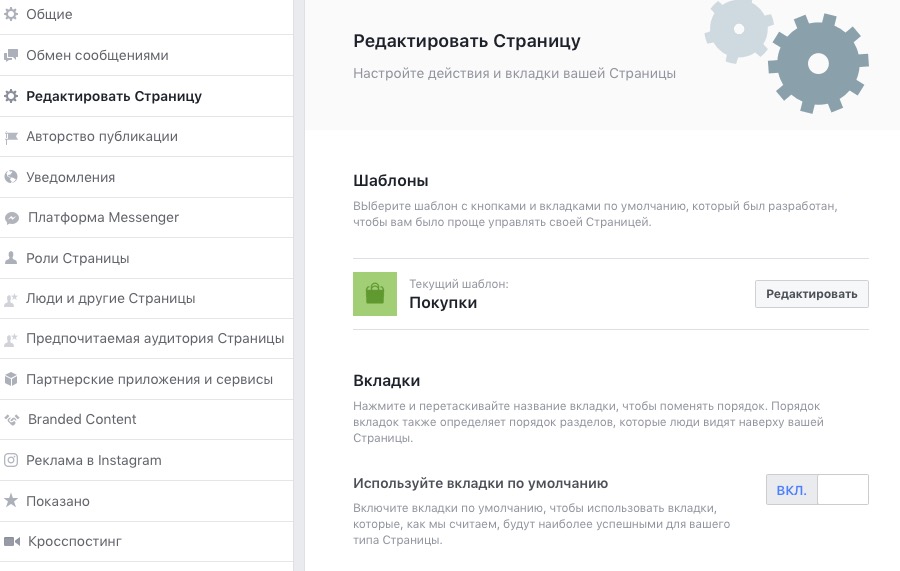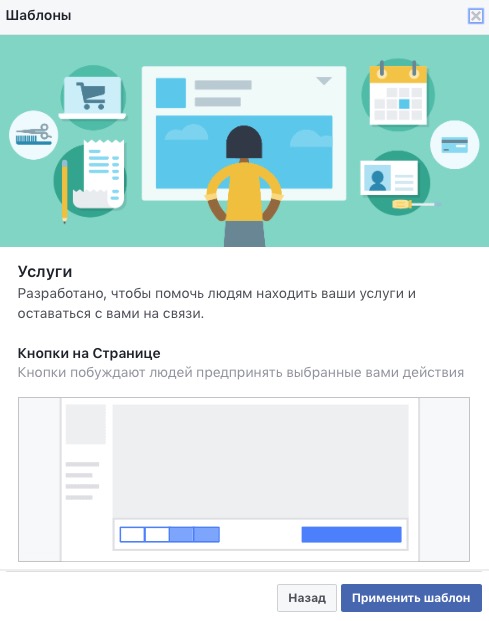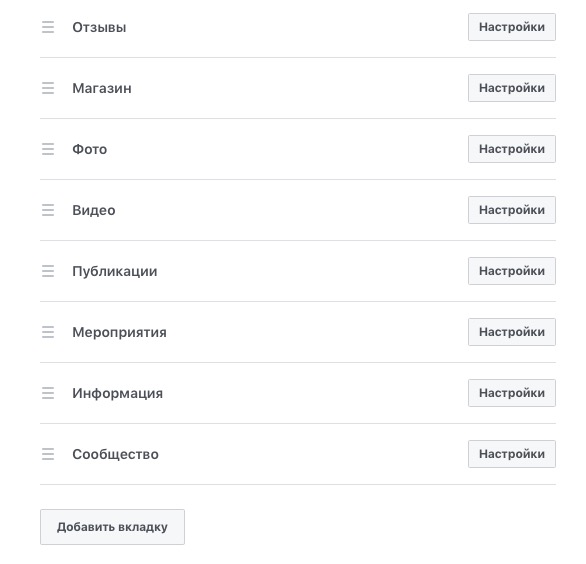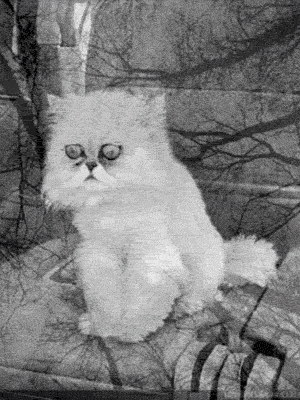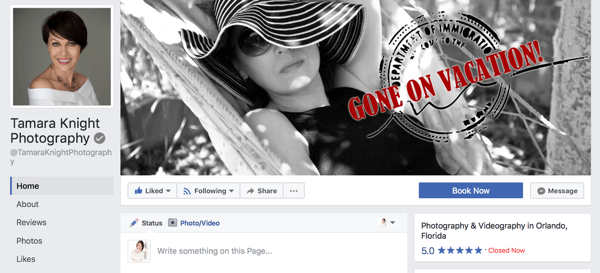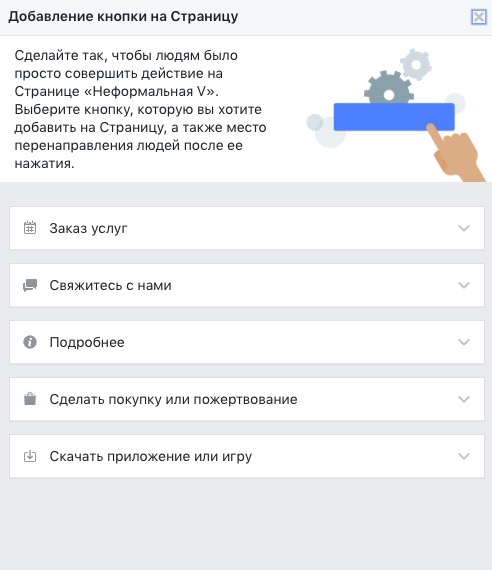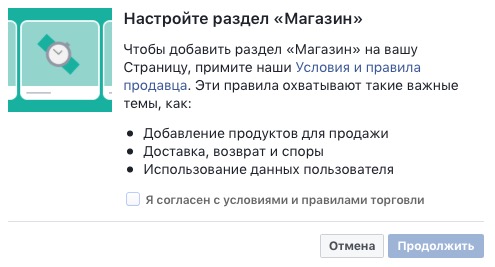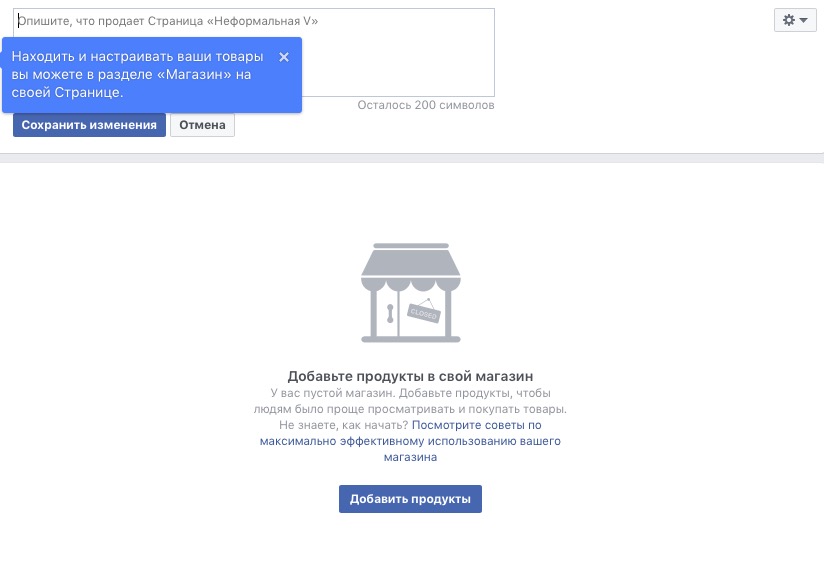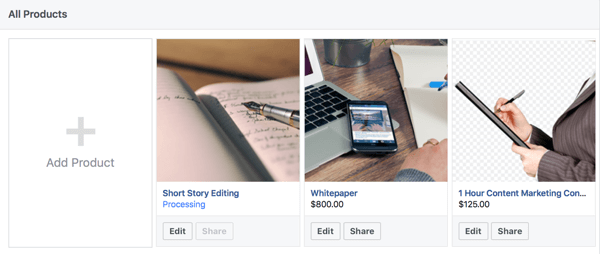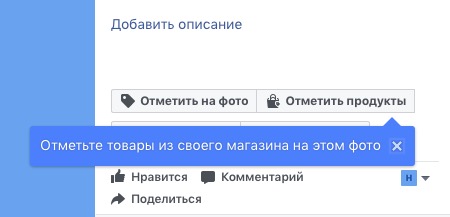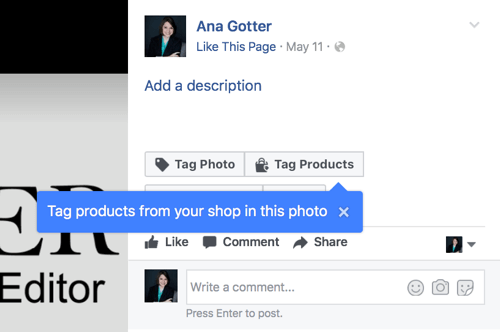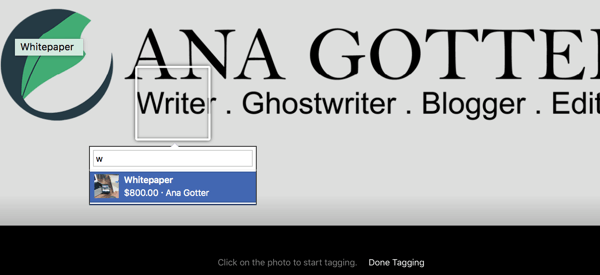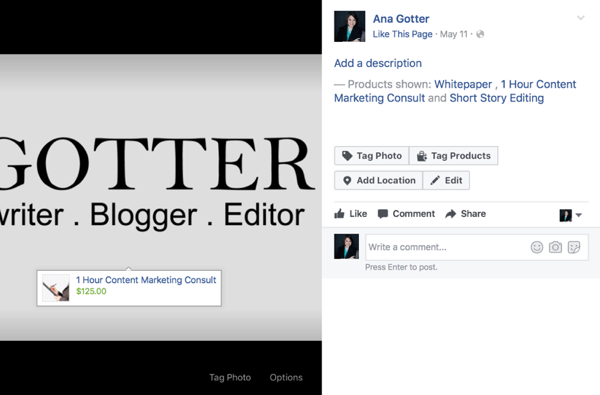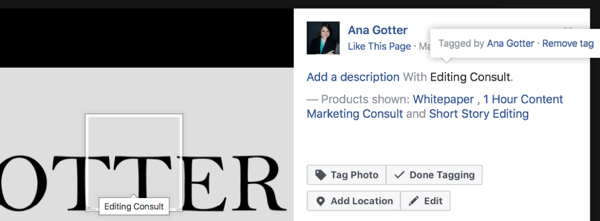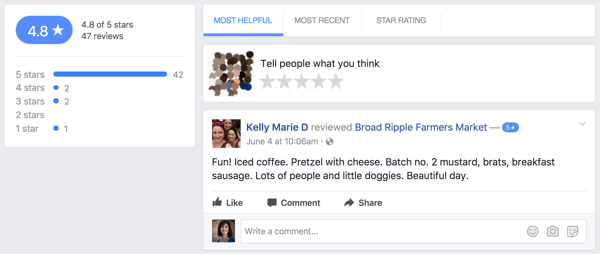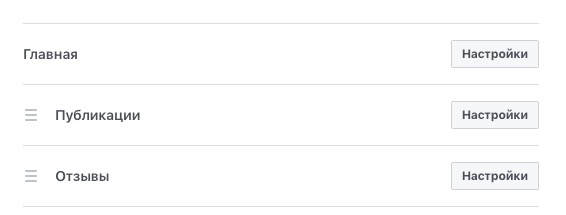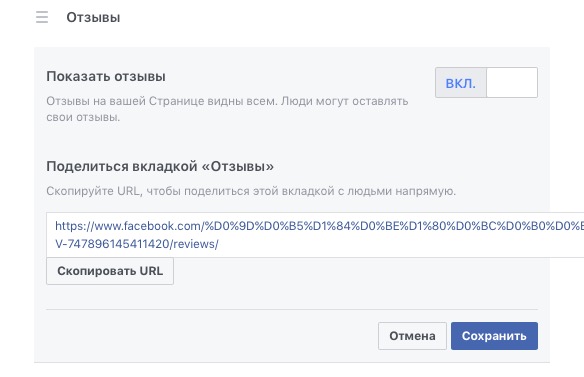Как повысить продажи на странице Facebook
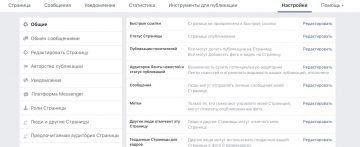
Раздумываете над тем, как увеличить продажи на Facebook без расходов на рекламу? Из этой заметке вы узнаете, как органически оптимизировать свою страницу.
#1: Выберите страницу подходящего типа и категории
Все сферы бизнеса отличаются, и конкретная оптимизация зависит от того, что и как вы продаете. К примеру, консультанту по каким-либо вопросам нужно, чтобы люди назначали встречи, компании в сфере ecommerce необходимы онлайн-продажи, ресторану или парикмахерской — посещаемость. На Facebook есть готовые шаблоны страниц, которые помогут с продвижением ваших товаров и услуг.
Чтобы найти эти шаблоны, перейдите в Настройки и кликните вкладку Редактировать страницу.
Изменить шаблон страницы вы также можете во вкладке Редактировать страницу. По умолчанию создаются стандартные страницы, но можно и другие:
- Услуги
- Покупки
- Компания
- Политики
- Площадки
- Некоммерческая организация
- Рестораны и кафе
Прежде чем выбрать шаблон, обратите внимание на рекомендуемые настройки шаблона (в т.ч. порядок расположения вкладок). Изменение шаблона повлечет автоматическое изменения вашего CTA-элемента и кнопок, которые доступны в тулбаре. Могут исчезнуть любые вкладки, которые не соответствуют выбранному шаблону.
Ознакомиться с доступными шаблонами можно кликнув кнопку Редактировать справа от существующего шаблона.
Кликните кнопку Редактировать, чтобы изменить шаблон страницы Facebook. В появившемся окне прокрутите до шаблона, который вас интересует, и кликните Показать подробности
Просмотрите рекомендуемые настройки шаблона и, если нужно, измените страницу вручную, прежде чем применить шаблон.
У разных страниц Facebook разные CTA, кнопки тулбаров и вкладки, специально отобранные и организованные для определенного типа бизнеса.
Только у шаблонов Услуги и Покупки есть встроенные разделы магазина, которые позволяют добавлять собственную продукцию на вашу страницу Facebook. Однако вы также можете в любое время вручную добавить вкладку Магазин или Услуги в любой шаблон.
Для этого пролистайте страницу до раздела «Редактировать страницу». Внизу списка существующих вкладок кликните Добавить вкладку.
Вы можете вручную добавлять любые вкладки на страницу, даже если в стандартном шаблоне их нет.
Затем выберите, какие вкладки добавить на сайт.
Добавление вкладки Магазин или Услуги на страницу Facebook позволит нагляднее продемонстрировать товары, что поспособствует росту продаж.
#2: Выберите «продающую» CTA-кнопку
Кнопка типа «призыв к действию» (CTA, Call-to-Action) подводит пользователей к главному действию, которое от них "требуется". Нужно ли вам продать больше товара, или же назначить больше встреч — выберите наиболее подходящую для вашего бизнеса CTA-кнопку.
Нужная CTA-кнопка для страницы Facebook увеличивает вероятность конверсии.
Чтобы изменить CTA-кнопку, кликните по ней на странице. Появится множество различных вариантов на ваш выбор.
Скорее всего, вы знаете, какой CTA-элемент выбрать для своего бизнеса, но вот некоторые соображения, которые могут пригодиться:
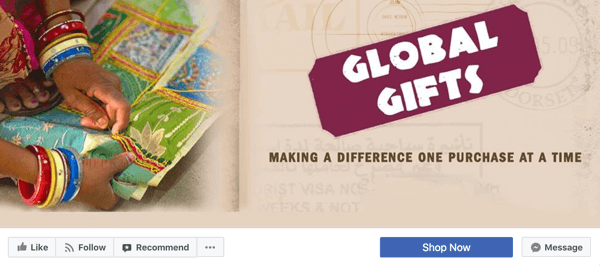
После выбора нужной CTA-кнопки понадобится ее настроить. Для "Свяжитесь с нами" в качестве иллюстрации впишите адрес специальной страницы для связи, чтобы пользователи могли отправлять сообщения.
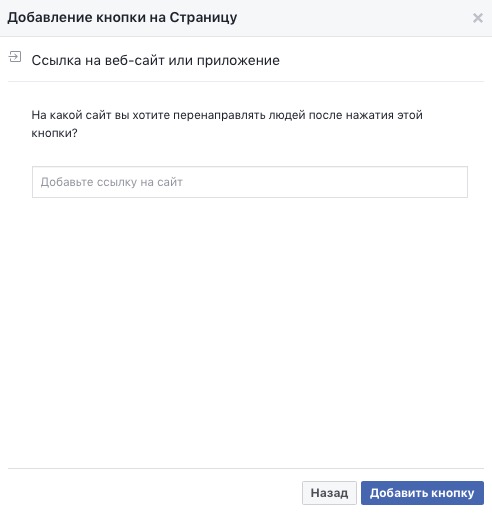
#3: Настройка раздела Магазин
Если хотите продавать товары на Facebook более целенаправленно, настройте раздел Магазин (если, конечно, это применимо к вашей организации).
Перейдите во вкладку Магазин, чтобы создать витрину Facebook.
Вначале нужно согласиться с условиями и правилами торговли, чтобы настроить раздел «Магазин».
Затем, выберите способ оформления заказа. Их два: позволить людям покупать непосредственно со страницы Facebook или переходить на сайт при нажатии на продукт.
Теперь заполните раздел «опишите, что продает ваша страница», добавьте сведения о компании и товаре, который продаете. Так новым покупателям будет проще что-либо купить.
Кликните "Добавить продукты". Вы можете добавить несколько фотографий, цены (даже цену по скидке), описание и ссылку, где пользователи могут это купить. Если фотографии организовать как альбом, людям будет удобнее их просматривать.
Можно добавлять временные скидочные цены, если нужно.
Добавляя продукцию в магазин, вы можете делиться ею в новостной ленте автоматически.
Добавляя новый товар, вы, конечно же, хотите, чтобы пользователи о нем узнали. Благодаря этой опции товар будет продаваться моментально. Вы в любое время можете редактировать и делиться как продукцией, так и магазином.
Можно группировать отдельные товары в коллекции и редактировать их в любое время. Обратите внимание на лучшие практики, которые помогут вам создать прекрасный магазин с помощью Facebook.
#4: Теги товаров в фотографиях и видео
У многих бизнес-организаций имеются фотографии и видеосюжеты о товарах и услугах. Теперь доступна система меток (или тегов) визуального контента и постов на площадке с товаром, в том, числе для фото обложки.
Когда жмете на фото обложки, появляется опция Отметить продукты вашего магазина.
Убедитесь, что нажимаете Отметить продукты (Tag Products), а не Отметить на фото.
Вы увидите опцию Отметить продукты вне зависимости от того, есть ли у вас магазин, но эти кнопки отличаются. Если у вас магазин, можно отметить продукцию так же, как отмечаете людей — после клика по ссылке следует переход на страницу товара.
Когда пользователи наводят курсор на изображения, всплывает название продукции.
Если у вас нет Facebook-магазина, отметки для продукции помогут пользователям идентифицировать их, что облегчит поиск продукции на сайте.
#5: Активация отзывов
Отзывы на странице Facebook — лучшее, что можно сделать для повышения конверсии. Клиенты не всегда доверяют тому, что бизнес-организации рассказывают о самих себе. Им интереснее узнать мнение других клиентов.
Если потребители оставили о вашем бизнесе положительные отзывы, новые покупатели с большей вероятностью конвертируются. В качестве бонуса некоторые пользователи могут рекомендовать свои услуги и товары.
Проверьте, включена ли функция отзывов. Перейдите в Настройки и кликните Редактировать страницу. Затем прокрутите страницу вниз к вкладке Отзывы и кликните кнопку Настройки.
На странице Настроек кликните кнопку Настройки, рядом с вкладкой Отзывы.
Проверьте, что тумблер отзывов установлен как Вкл..
Включите отзывы, рядом с Показать отзывы.
И в заключение
Если хотите продавать больше на Facebook — оптимизируйте свою бизнес-страницу. Люди могут искать магазины, похожие на ваши, или же наткнуться на страницу, увидев, что она понравилась другу. Ваша страница может стать первой точкой соприкосновения с новым клиентом. Поэтому важно подтолкнуть случайного посетителя к конверсионному действию.
Источник перевода: How to optimize Facebook page for product sales.